جدول المحتويات
تحديد هو أحد أكثر مهام Excel المطلوبة. أثناء أداء الوظائف أو الصيغ في صفوف متعددة ، قد نطلب تحديد كل صف آخر. في هذه المقالة ، سأشرح كيفية تحديد كل صف آخر في Excel.
لجعل الشرح مرئيًا وأكثر وضوحًا ، سأستخدم مجموعة بيانات. تدور مجموعة البيانات حول معلومات المبيعات لمتجر تقني معين. هناك 4 أعمدة في مجموعة البيانات وهي مندوب المبيعات ، المنطقة ، المنتج ، و المبيعات. هذه الأعمدة هي إجمالي معلومات المبيعات لمنتج معين بواسطة مندوب مبيعات.

تنزيل للتدريب
كيفية تحديد كل صف آخر في Excel .xlsm
6 طرق لتحديد كل صف آخر في Excel
1. استخدام التنسيق الشرطي
لاستخدام تنسيق شرطي ، أولاً ، حدد نطاق الخلايا حيث تريد تطبيق هذا التنسيق.
الآن ، افتح علامة التبويب الصفحة الرئيسية & gt؛ & gt؛ انتقل إلى تنسيق شرطي & gt؛ & gt؛ ثم حدد قاعدة جديدة
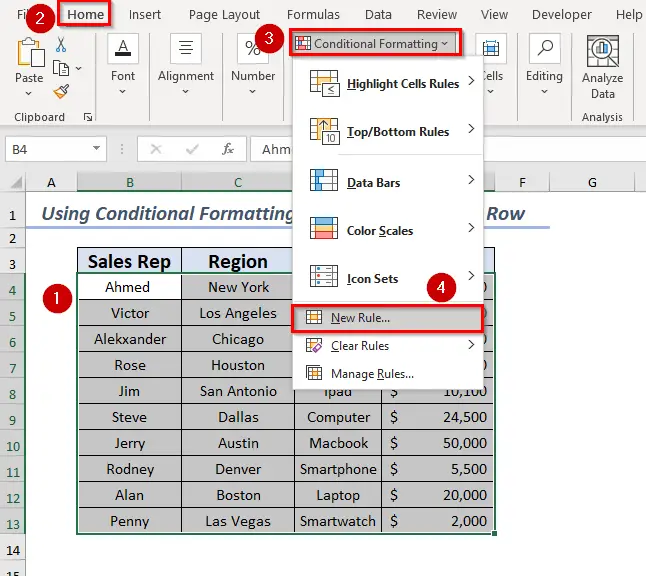
سيظهر مربع حوار . من هناك حدد استخدم صيغة لتحديد الخلايا المراد تنسيقها.
هنا يمكنك استخدام وظيفة MOD .
اكتب الصيغة
=MOD(ROW(B4),2)=0 ثم حدد التنسيق الذي تختاره.
أخيرًا ، انقر فوق موافق .

نظرًا لأنني استخدمت وظائف MOD (ROW ()، 2) = 0 فإنه سيتم تمييز كل صف ثانيبدءًا من الأول.

الآن ، حدد الصف الأول المميز ثم اضغط باستمرار على المفتاح CTRL وحدد باقي صفوف مميزة .

قراءة المزيد: لون الصف البديل في Excel مع التنسيق الشرطي [فيديو]
2. استخدام التمييز
I. لصفوف ODD
إلى تمييز العدد الفردي للصفوف ثم لتحديد كل صف فردي آخر ، حدد أولاً نطاق الخلايا الذي تريده تمييز و تريد تحديد.
ثم افتح علامة التبويب الصفحة الرئيسية & gt؛ & gt؛ انتقل إلى تنسيق شرطي & gt؛ & gt؛ الآن حدد قاعدة جديدة
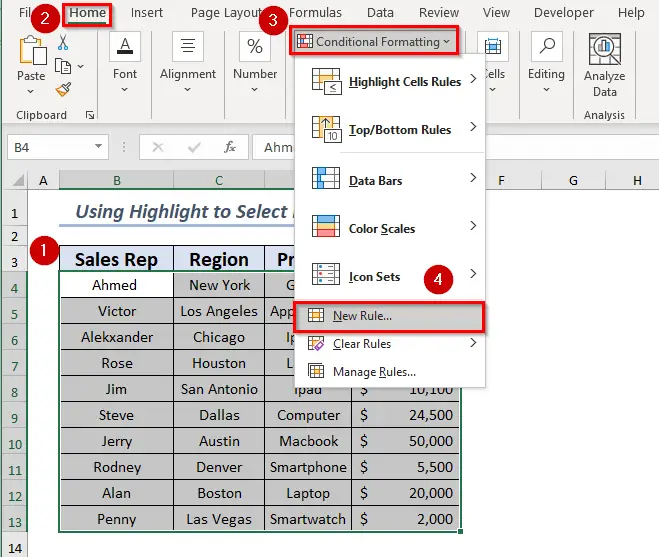
ستظهر مربع حوار . ثم حدد استخدم صيغة لتحديد الخلايا المراد تنسيقها.
هنا يمكنك استخدام وظيفة ISODD . سيتم فقط تمييز الصفوف التي يكون فيها رقم الصف فرديًا.
اكتب الصيغة
=ISODD(ROW())
الآن يمكنك تحديد تنسيق من اختيارك.
أخيرًا ، انقر فوق موافق .

سوف تمييز ODD عدد الصفوف.

هنا حدد كل صف فردي آخر يمكنك تحديد الصف الأول المميز ثم اضغط باستمرار على المفتاح CTRL وحدد باقي الصفوف المميزة .

II. بالنسبة إلى صفوف EVEN
مثل العدد الفردي للصفوف ، يمكنك أيضًا تمييز العدد الزوجي للصفوف.
إلى تمييز رقم زوجيمن الصفوف ثم لتحديد كل صف زوجي آخر ، حدد أولاً نطاق الخلايا الذي تريده تمييز ثم حدد لاحقًا.
أولاً افتح الصفحة الرئيسية علامة التبويب & gt ؛ & GT. انتقل إلى تنسيق شرطي & gt؛ & gt؛ الآن حدد قاعدة جديدة
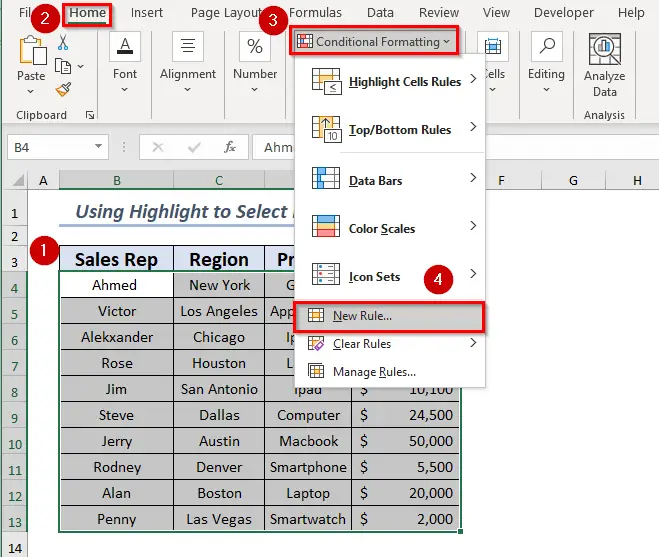
بعد تحديد قاعدة جديدة سيظهر مربع حوار . من هناك حدد استخدم صيغة لتحديد الخلايا المراد تنسيقها.
الآن يمكنك استخدام وظيفة ISEVEN . سيتم فقط تمييز الصفوف التي يكون فيها رقم الصف فرديًا.
اكتب الصيغة
=ISEVEN(ROW())
بعد ذلك حدد تنسيق من اختيارك.
أخيرًا ، انقر فوق موافق .

وبالتالي فإن الصفوف حتى سيتم تمييزها .

ومن ثم تحديد كل صف زوجي آخر ، يمكنك تحديد الصف الأول المميز ثم اضغط على المفتاح CTRL وحدد باقي الصفوف المميزة .

اقرأ المزيد: كيفية تمييز كل صف آخر في Excel
3. استخدام لوحة المفاتيح والماوس
الطريقة الأسهل والأقصر لتحديد كل صف آخر هي استخدام لوحة المفاتيح والماوس.
أولاً ، حدد رقم الصف ثم انقر نقرًا مزدوجًا على رقم الصف بواسطة الزر الجانب الأيمن من الماوس.

بعد ذلك ، سيحدد الصف بالكامل.

الآن ، اضغط مع الاستمرار على مفتاح CTRL وحدد بقية الصفوف التي تختارها باستخدام اليمينجانب الماوس .
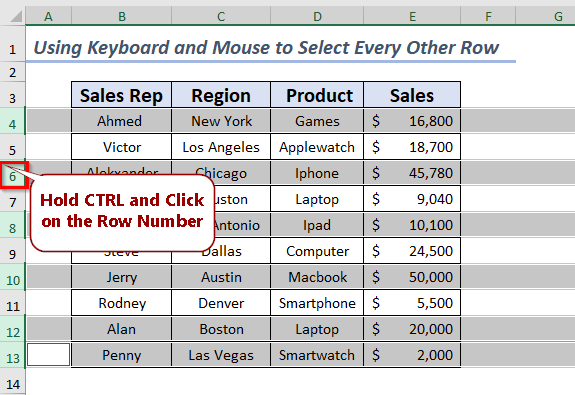
قراءات مماثلة
- كيفية زيادة حد صف Excel ( استخدام نموذج البيانات)
- كيفية توسيع الصفوف أو طيها باستخدام Plus Sign in Excel (4 طرق سهلة)
- تجميع الصفوف باستخدام علامة الجمع Top in Excel
- كيفية إنشاء صفوف قابلة للطي في Excel (4 طرق)
- كيفية تجميع الصفوف في Excel Pivot Table (3 طرق)
4. باستخدام تنسيق الجدول
لتحديد كل صف آخر في Excel ، يمكنك استخدام الجدول.
أولاً ، حدد مجموعة من الصفوف لإدراج جدول .
بعد ذلك ، افتح علامة التبويب إدراج & gt؛ & gt؛ ثم حدد جدول.
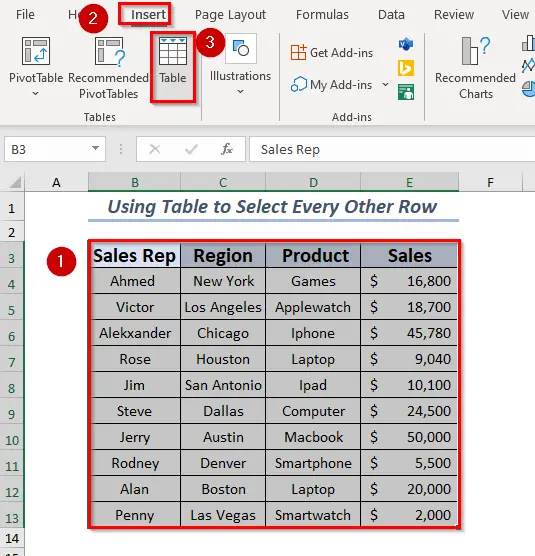
سيظهر مربع حوار يعرض النطاق المحدد. من هناك ، حدد يحتوي الجدول على رؤوس . أخيرًا ، انقر فوق موافق .

الآن سيتم تحويل النطاقات المحددة إلى جدول. هنا كل صف آخر له لون تعبئة مختلف إلى تمييز كل صف آخر.

عندئذٍ لتحديد كل صف آخر من اختيارك ، يمكنك تحديد أي صف مميز ثم اضغط باستمرار على المفتاح CTRL وحدد باقي الصفوف المميزة التي تريد تحديدها.

5. استخدام عامل التصفية مع Go To Special
لتحديد كل صف آخر باستخدام Filter with Go To Special ، أضفت عمودًا جديدًا في اسم مجموعة البيانات صف زوجي / فردي. سيظهر هذا العمود TRUE للصفوف الزوجية و False بالنسبة للفردصفوف.
 هنا ، يمكنك استخدام وظيفة ISEVEN .
هنا ، يمكنك استخدام وظيفة ISEVEN .
لقد حددت الخلية F4 لتطبيق الصيغة.
الصيغة هي
=ISEVEN(ROW())
اكتب الصيغة في الخلية المحددة أو في شريط الصيغة.
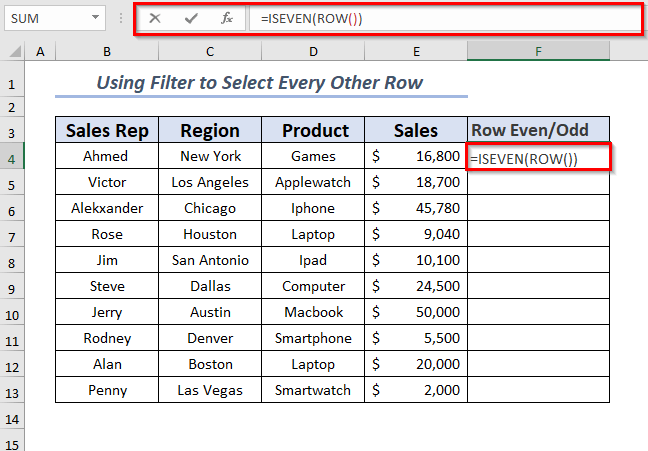
الآن ، اضغط على ENTER.
سيظهر TRUE لرقم الصف 4 كـ إنه رقم زوجي.

أخيرًا وليس آخرًا ، يمكنك استخدام Fill Handle to Autofit معادلة لبقية الخلايا.

الآن حدد النطاق الذي تريد تطبيق عامل التصفية فيه .
بعد ذلك ، افتح علامة التبويب البيانات علامة التبويب & GT ؛ & GT. حدد تصفية
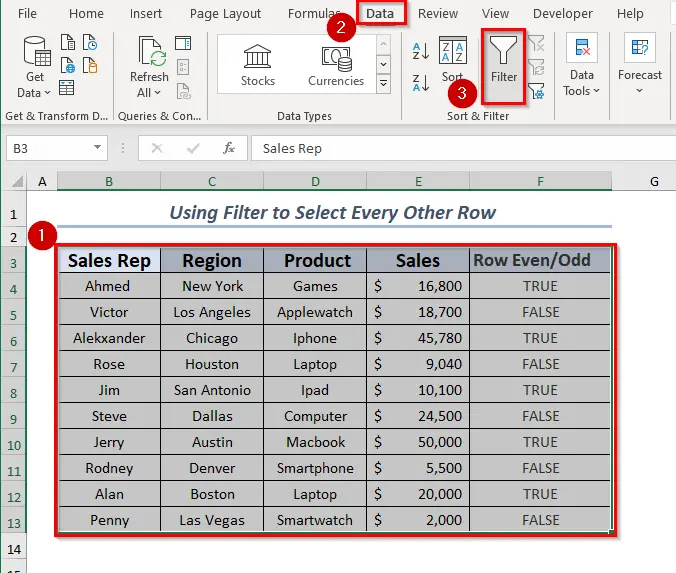
يمكنك أيضًا استخدام اختصار لوحة المفاتيح CTRL + SHIFT + L .
الآن سيتم تطبيق عامل التصفية على كافة الأعمدة.
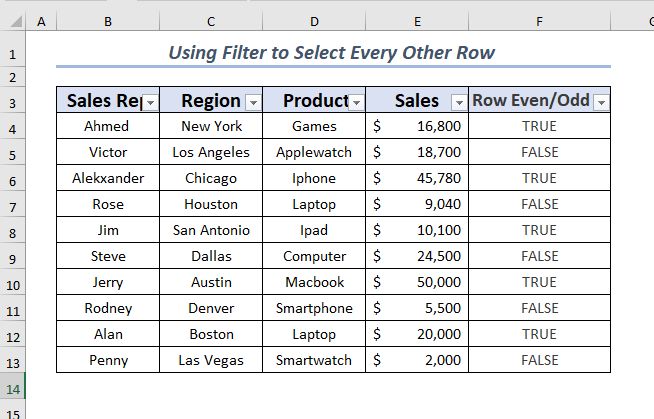
حدد صف فردي / زوجي العمود لاستخدام خيارات تصفية . من هناك حدد قيمة TRUE إلى تصفية ثم انقر فوق موافق.

قبل كل شيء ، كل ستكون قيم العمود مصفاة حيث تكون القيمة TRUE.

ثم حدد النطاق الذي تريد تطبيقه اذهب إلى Special .
هنا ، افتح علامة التبويب الصفحة الرئيسية علامة التبويب & gt؛ & gt؛ من تحرير المجموعة & GT ؛ & GT. اذهب إلى Find & amp؛ حدد & GT؛ & GT. أخيرًا ، حدد Go To Special

ثم ، سيظهر مربع حوار . من هناك حدد الخلايا المرئية فقط. أخيرًا ، انقر فوق موافق.

هنايتم تحديد الخلايا المرئية.
مرة أخرى ، افتح علامة التبويب البيانات & GT ؛ & GT ؛ حدد مرشح.

الآن سيظهر القيم المحددة مع جميع القيم عن طريق إزالة عامل التصفية .
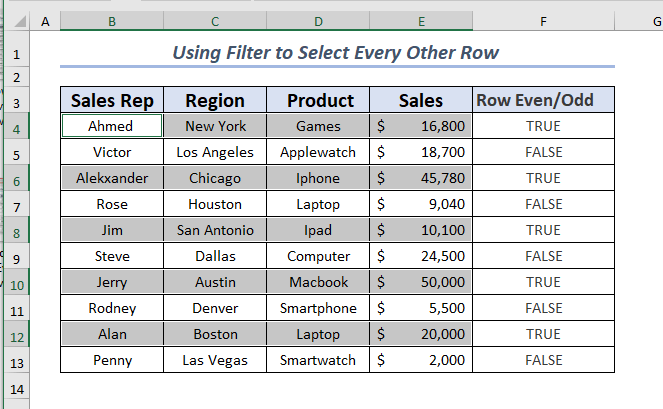
6. باستخدام VBA
أولاً ، افتح علامة التبويب Developer & gt؛ & gt؛ ثم حدد Visual Basic

الآن ، ستظهر لك نافذة لـ Microsoft Visual Basic for Applications.
ثم انقر فوق إدراج & gt؛ & gt؛ ثم حدد وحدة.

الآن ، سيتم فتح وحدة جديدة .

بعد ذلك ، اكتب الكود لتحديد كل صف آخر في الوحدة النمطية .
6657

في الوقت نفسه ، حفظ الرمز والعودة إلى ورقة العمل.
أولاً ، حدد النطاق الذي تريد تطبيق فبا .
ثم افتح عرض علامة التبويب & GT ؛ & GT. من وحدات ماكرو & GT ؛ & GT. حدد عرض الماكرو .

سيظهر مربع حوار . من هناك حدد اسم الماكرو SelectEveryOtherRow.
أخيرًا ، انقر فوق تشغيل .

هنا يتم تحديد كل صف آخر من الصف الأول.
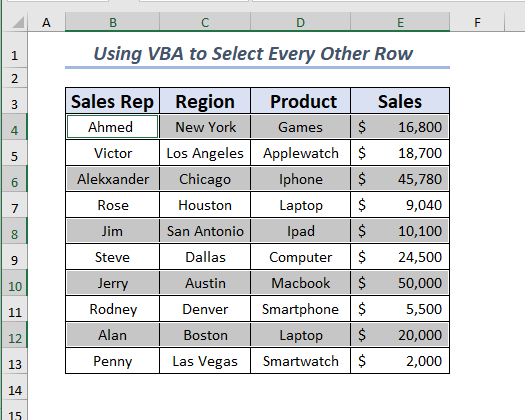
الممارسة
لقد تلقيت ورقة لممارسة المذكورة وشرح الطرق في المصنف.

الخاتمة
في هذه المقالة ، شرحت 6 طرق لتحديد بعضها البعض صف في Excel. ستساعدك هذه الأساليب المختلفة على تحديد كل صف آخر. لا تتردد فيقم بالتعليق أدناه لإعطاء أي نوع من الاقتراحات والأفكار والملاحظات.

